Что делать, если ноутбук выключается сам по себе?
Мобильный компьютер — устройство капризное. Работал себе, работал, и вдруг раз — выключился, резко, как будто пропало питание. Внезапные самоотключения ноутбука (при условии, что после этого он снова включается и работает) — первый звонок назревающих проблем. Если не убрать причину, очень скоро вашему «железному другу» потребуется недешевый ремонт. Часть неполадок, приводящих к отключениям, можно устранить и дома, но в некоторых случаях лучше сразу отнести «питомца» к специалистам.
Прямых причин того, что ноутбук выключается сам по себе, всего две, зато косвенных — масса. Поговорим, как в них разобраться и решить проблему своими силами, когда это возможно.
Причина первая: перегрев
За температурой процессора и важнейших компонентов материнской платы (чипсета, видеочипа) следит специальная система — аппаратный мониторинг (HWM), состоящий из датчиков-измерителей и контроллера. Задача последнего — обрабатывать поступившие сигналы и в случае превышения допустимых величин немедленно выключать компьютер, дабы предотвратить тепловое повреждение.
Чаще всего перегрев возникает из-за неэффективной работы системы охлаждения (СО) ноутбука вследствие загрязнения пылью, а также из-за неправильной эксплуатации: размещения аппарата на подушке или иной мягкой поверхности, которая перекрывает вентиляцию и мешает теплоотводу.
К другим предпосылкам неполадки можно отнести:
- Чрезмерную нагрузку, особенно играми. Специально для игр предназначены только геймерские и некоторые мультимедийные модели лэптопов с усиленным теплоотводом. Система охлаждения ноутбуков офисного класса и нетбуков рассчитана лишь на средние и слабые нагрузки.
- Неисправность системы охлаждения. Когда в месте соединения теплосъемника (площадки, которая соприкасается с чипом) и термотрубки образуется трещина или бловер (вентилятор) начинает работать с перебоями, на хорошее охлаждение можно не рассчитывать.
- Неправильный монтаж системы охлаждения после домашней чистки. Теплоотвод ухудшает слишком толстый или, наоборот, недостаточный слой термопасты, а также неплотный контакт теплосъемника с поверхностью чипа (из-за слабой или неправильной фиксации первого). Кроме того, владельцы ноутбуков во время самостоятельной чистки иногда заменяют термопастой силиконовые прокладки (производители техники используют их вместо термопасты, когда охлаждаемые чипы имеют разную высоту — для заполнения зазоров между чипами и теплосъемниками). Результат — выключение ноутбука через несколько минут после включения. Или даже секунд.
- Неудачное конструктивное решение. Есть лэптопы, которые изначально склонны к перегреву больше, чем другие, из-за нерациональной конструкции корпуса, СО или близкого расположения горячих элементов друг к другу.
- Разгон процессора и видеокарты. Мобильные компьютеры не предназначены для разгона, но в жизни чего только не встретишь.
Симптомы перегрева
На неэффективность охлаждения указывает следующее:
- Ноутбук отключается только при высокой нагрузке — при просмотре видео или во время игры.
- Корпус ноутбука и поток воздуха из вентиляционного отверстия тактильно горячие.
- Корпус горячий, но воздух из вентиляционного отверстия почти не выходит (решетка забита пылью).
- Корпус горячий, а воздух из вентиляционного отверстия идет едва теплый (система охлаждения неправильно установлена или неисправна).
- Перед отключением сильно гудел вентилятор (система охлаждения работает на пределе).
- Вентилятор работает рывками (неисправен).
- Программы мониторинга (Aida64, HWiNFO, Sandra и т. д.) фиксируют высокую температуру компонентов (максимально допустимый нагрев процессора в зависимости от модели составляет 85-105 0С, видеокарты — 90-110 0С, чипсета — 80-100 0С). На скриншоте показаны текущие и максимальные температуры ядер мобильного Intel Core i3 при средней и высокой нагрузке. Значения соответствуют норме.

Иногда единственное проявление перегрева — это нестабильность во время работы ноутбука. Так бывает при плохом охлаждении узлов, которые не контролируются аппаратным мониторингом (например, одного из мостов).
Последствия перегрева
В результате длительной работы в условиях теплового стресса происходит разрушение паяного контакта между кристаллом и основой чипа или между чипом и платой с последующей деградацией самого чипа. Речь идет о микросхемах в корпусе BGA, которые крепятся к плате массивом шариков, расположенных на нижней стороне микросхемы. В таких корпусах производят видеочипы, системную логику (северный и южный мост, гибридные мосты — хабы) и часть центральных процессоров для ноутбуков.

Чаще всего от перегрева выходят из строя видеокарты, реже всего — процессоры. При достижении критического порога температуры последние, чтобы остыть, снижают частоту (так работает технология дросселирования тактов или троттлинг). А некоторые видеочипы, особенно на бюджетных платформах, или лишены такой защиты, или она малоэффективна.
Как решить проблему
Ответ очевиден — путем нормализацией охлаждения. При загрязнении вентиляционных отверстий необходима разборка и чистка аппарата с заменой термопасты и термопрокладок (последние меняют только при засыхании). Учтите, что из-за низкой теплопроводности паста КПТ-8 для лэптопов не подходит.

Если система охлаждения вышла из строя, ее меняют. При незначительных дефектах (отошел провод и т. п.) возможен ремонт.
Для игр, а также для обычной работы на лэптопах, конструктивно склонных к перегреваниям, желательно купить охлаждающую подставку.
Ложный перегрев
Бывает, что аппаратный мониторинг ошибается — воспринимает нормальную температуру как запредельно высокую и выключает аппарат. В простых случаях это лечится сбросом настроек BIOS на умолчания (о том, как это сделать, читайте ниже) или его обновлением. Однако если машина выключится во время обновления BIOS, проблем будет еще больше. Если не уверены, что сможете восстановить прошивку самостоятельно, лучше не рисковать.
В сложных случаях придется обращаться за ремонтом в сервисный центр.
Причина вторая: выход важнейших питающих напряжений за допустимые границы
Корректная работа ноутбука возможна только при полном соответствии питающих напряжений определенному уровню. Небольшое отклонение приводит к нестабильности — лагам, зависаниям, перезагрузкам, а значительное — или к выгоранию элементов платы (при превышении номинала), или к отказу от работы («мертвому» зависанию, самоотключению и т. п.).
За уровнем питающих напряжений тоже следит аппаратный мониторинг. Если датчики напряжения показывают отклонение, он также немедленно выключает компьютер, чтобы предотвратить электрическое повреждение.
Предпосылками неполадки могут быть:
- Неисправные питатели — блок питания (включая шнур и штекер, а вместе с ними и гнездо подключения) и/или аккумуляторная батарея.
- Дефекты материнской платы (мультиконтроллер, мосты, обвязка, микросхема памяти CMOS, шим-контроллеры питания либо что-то еще).
- Сбой BIOS.
- Другие устройства — процессор, оперативная память, видеокарта, дисплей и прочее.
Симптомы проблем по питанию
- Ноутбук резко отключился и больше не включается.
- Ноутбук выключается сразу после включения.
- После резкого выключения аппарат включается не с первой попытки, работает непродолжительное время и снова отключается.
- Аппарат включается и через несколько секунд выключается. Признаков перегрева нет.
- Ноутбук нормально работает от блока питания и немедленно выключается при его отсоединении (вышла из строя аккумуляторная батарея). Или нормально работает от батареи, но отключается при подсоединении блока питания (неисправен блок питания).
Диагностика в домашних условиях
Самостоятельно в таких случаях можно сделать немногое. Пожалуй, только:
- Сбросить настройки BIOS на умолчания — программно (зайдя в BIOS Setup и кликнув опцию «Load Default Settings», «Bios Default»,»Load Setup Defaults» или т. п.), а лучше аппаратно — отсоединением на 15-30 минут элемента питания памяти CMOS (на картинке ниже), если он расположен в доступном месте (в отсеке жесткого диска или памяти под отдельными крышками). Не забудьте предварительно обесточить ноутбук.

- Проверить работу машины с заведомо исправным процессором и оперативной памятью (если есть), отключив периферийные устройства и дисплей и подсоединив внешний монитор. Возможно, проблемный узел находится среди них. С этим справится тот, кто имеет опыт разборки и сборки своего ноутбука.
Во всех остальных случаях придется нести «питомца» в сервис.
Отслеживание показателей напряжения с помощью программ типа HWiNFO, Aida64 и т. п. неинформативно. Сигналы с датчиков на пути к контроллеру HWM проходят через резистивные делители (понижают свой уровень с погрешностью в точности), а программы берут этот показатель и пытаются «восстановить» из него исходный сигнал. Результат, соответственно, получается приблизительным.
Может ли лэптоп выключаться из-за вирусов, драйверов, ошибок Windows и программ?
И да, и нет. Да — потому что некоторые вирусы и сбойные драйвера настолько интенсивно загружают ресурсы, что вызывают перегрев компьютера и как следствие — выключение. Также существуют программы, способные изменять тактовую частоту процессора и управлять напряжением питания его ядра. Нет — потому что любое воздействие софта является не прямой, а косвенной причиной, приводящей либо к перегреву, либо к нестабильности напряжений.
Некоторые пользователи называют отключением ноутбука неожиданное завершение работы операционной системы (встречается на Windows 7, 8, 10, XP). Проблема, как правило, вызвана неполадками в самой системе, ошибками приложений, драйверов или теми же вирусами. Поможет переустановка или удаление сбойных драйверов и программ, антивирусное сканирование, а в самом крайнем случае — переустановка Windows.
Бывают и неясные ситуации, например, когда выключение происходит каждый раз при загрузке Windows. Виноваты в таких проблемах могут быть и софт, и железо. Чтобы разобраться, загрузите лэптоп с другого носителя (флешки, DVD). Если запуск пройдет нормально, причина кроется в системе на жестком диске или в том, что в ней «обитает». Если нет — в железе.
Иногда неполадка возникает только в определенных случаях, к примеру, при закрытии крышки (если действию назначено не выключение, а переход в сон). Для устранения сбоя щелкните по значку батареи в системном трее, зайдите в «Параметры питания и спящего режима»

и переключитесь на другую схему электропитания.
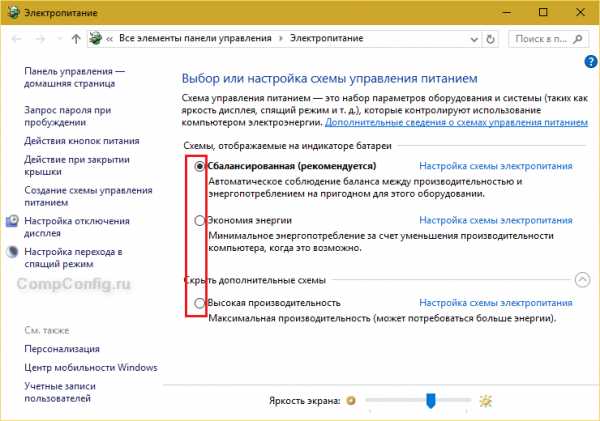
Если результата не будет, сбросьте BIOS на умолчания (по возможности — обновите), переустановите драйвер ACPI, загруженный с сайта вашей модели ноутбука, либо сделайте восстановление системы на день, когда неполадки еще не было.
compconfig.ru
5 причин внезапного выключения (отключения) ноутбука
Ноутбук – это такая же вещь как и компьютер, за которой тоже необходим уход и бережное обращение. При возникновении малейших подозрений на поломку ноутбука необходимо обратиться в сервисный центр, где специалисты смогут поставить диагноз.
Внезапное выключение (отключение) ноутбука это очень неприятный симптом который требует быстрой реакции. В данной статье мы рассмотрим причины произвольного отключения ноутбука. Из за чего может ноутбук внезапно выключится?
Перегрелся процессор в ноутбуке

Перегрев процессора в ноутбуках самая распространенная проблема. Особенно часто от нее страдают ноутбуки Acer с процессором AMD.
В BIOSе стоит защита которая выключает или перезагружает ноутбук в случае превышения максимально доступной температуры, благодаря этому процессоры не сгорают от перегрева.
У компании Intel в новых процессорах предусмотрена собственная защита от перегрева, которая не перезагружает или выключает ноутбук, а просто сбрасывает частоту. Данное действие называется троттлинг.
Температуру ноутбука можно проверить в программе Everest, по ссылке можно скачать Trial version, также там можно проверить троттлится процессор или нет.
Если программа показывает высокую температуру и Ваш процессор троттлится, то необходимо срочно выполнить чистку ноутбука, заменить термопасту и сделать проверку на работоспособность системы охлаждения
Если при нагрузке с кулера идет холодный воздух и поднимается температура, то срочно необходимо менять систему охлаждения. Ниже на картинках показано как с помощью программы Everest узнать температуру и троттлинг процессора.

Так же Вы можете использовать программу AIDA64, тест версию вы можете скачать «Тут» 
Перегрелась видеокарта в ноутбуке и сработала защита
Аналогичная ситуация что и с процессором. При превышении максимально доступной температуры, срабатывает защита и ноутбук выключается.
Это часто возникает во время игр на мягкой поверхности (диване, коврах и т.д.).
Ворсинки забивают решетки на нижней части ноутбука что мешает нормальному поступлению воздуха. Из за этого повышается внутренняя температура ноутбука из за того что система охлаждения просто не справляется и срабатывает защита.
Хотите узнать как почистить ноутбук в домашних условиях тогда читайте нашу статью «Сильно Греется Ноутбук»

Не исправность аккумулятора (если ноутбук выключается при работе от аккумулятора)
Если ноутбук прекрасно работает от сети, не выключается, не перезагружается, но во время работы от аккумулятора, внезапно выключается, то скорее всего это проблемы с аккумулятором или контроллером уровня зарядки.
Можно попробовать проверить контакты на батарее, возможно туда что то попало, но в 99% это проблемы с батареей и без сервисного центра не обойтись.

Проблемы с HDD
Если перед выключением вы услышали странные звуки под клавиатурой, скрипы или клацанье, то вероятнее всего ваш жесткий диск медленно умирает. Особенно часто это встречается со старыми ноутбуками которым больше 5 лет.
Рекомендуем сохранить всю важную информацию на флешку или на облачные сервера 1ТБ памяти для хранения информации в облаке и обратится в сервисный центр.
Ноутбук забит пылью
Еще выключение ноутбука может происходить из за засоренности вашего ноутбука. Повышается внутренняя температура, что ведет в срабатыванию защиты от перегрева. Необходимо сделать чистку ноутбука.
Как сделать чистку ноутбука в домашних условиях читайте тут.

К чему может привести внезапное выключение ноутбука?
- Если ноутбук выключается из за проблем с процессором, то это может привести к его поломки, тоже самое касается и видеокарты.
- При любом аварийном выключении ноутбука страдает HDD, систематическое выключение может привести к выходу из строя HDD и последующей заменой.
- Если ноутбук забит пылью это приводит к повышению температуры процессора, видеокарты и внутренней температуры ноутбука из за того что система охлаждения не работает на полную мощность. В свою очередь из за повышения температуры может выйти из строя любая деталь ноутбука.
- Внезапное выключение ноутбука может привести к появлению черного экрана или синего экрана смерти.
- Если Ваш ноутбук выключился и больше не включается, в статье «Не включается ноутбук: причины и способы устранения» очень подробно описаны часто встречающиеся ситуации и приведены действия которые могут вам помочь.
Почему выключается ноутбук сам по себе
Очень неприятная ситуация, когда ноутбук самопроизвольно отключается во время работы, особенно если это периодически повторяется.
Что является причиной внезапных выключений ноутбука и как исправить ситуацию? Приведу несколько типичных причин и способы решения проблемы.
Оглавление статьи:
1. Ноутбук засорен пылью
2. Закрыты вентиляционные отверстия
3. Проблемы с аккумулятором
4. Система заражена вирусами
5. Переполнена автозагрузка
6. Какая-то аппаратная поломка
Рассмотрим приведенные выше причины.
Ноутбук засорен пылью
Все ноутбуки оснащаются системой охлаждения, которая представлена вентилятором и радиатором. Вентилятор обдувает металлические пластины радиатора, благодаря чему тепло выводится потоком воздуха наружу. Но со временем между пластинами скапливается пыль, мешающая отводу тепла. В запущенных случаях пыль может достигать слоя в 5-10 мм, из-за чего перегревается процессор и другие комплектующие, а на пике перегрева ноутбука он сам отключается.
Ноутбук нужно регулярно чистить от пыли, так как перегрев ведет не только к внезапному выключению устройства, но и к поломке дорогостоящих деталей. Профилактическую чистку от пыли можно делать в сервисном центре, где его могут не только почистить, но и продиагностировать на предмет поломок. Однако процедура чистки от пыли несложная и под силу опытному пользователю.
Закрыты вентиляционные отверстия
В нижней части ноутбука расположены вентиляционные отверстия, через которые внутрь поступает воздух. Если перекрыть эти отверстия, то система охлаждения не справится со своей задачей, что приведет к перегреву и дальнейшему отключению устройства. Поэтому, размещая включенный лэптоп (ноутбук) на коленях, диване, кресле, ворсистом покрывале и других мягких поверхностях, мы сами провоцируем перегрев и последующее отключение устройства.
Работающий ноутбук должен стоять на твердой ровной поверхности, например, на столе или табуретке. Еще лучше использовать специальную подставку под ноутбук. Подставка имеет небольшой наклон, чтобы удобнее было работать, а вентиляционные отверстия всегда были открыты. Многие модели имеют встроенные вентиляторы, которые отлично дополняют охлаждающую систему, в результате ноутбук меньше подвержен перегреву.
Проблемы с аккумулятором
В некоторых случаях ноутбук самопроизвольно выключается только при работе от аккумулятора, а при подключении к сети 220В работает нормально. Это может указывать на то, что батарея неисправна или же попросту израсходовала свой ресурс, что и стало причиной внезапных отключений. Средний период службы аккумулятора составляет 2–3 года, а ноутбука – 6-7 лет. Поэтому такая ситуация не редкость.
О том, что батарею надо заменить, подскажут следующие типичные «симптомы»:
- уровень заряда определяется некорректно,
- индикатор не всегда сигнализирует о подключении батареи или же
- ноутбук после отключения от сети сразу выключается.
Точно диагностировать неисправность аккумулятора могут только квалифицированные специалисты. Обратите внимание, что некоторые батареи удается восстановить, но в большинстве случаях будет разумнее купить новый аккумулятор.
Правда, новый аккумулятор может «не прижиться» в ноутбуке, такое иногда бывает. У меня есть старый ноутбук, которому более 10 лет. И он работает вообще без аккумулятора (который вынут за ненадобностью), только от 220В. Но здесь ключевое слово «работает», а нюансы с отсутствием аккумуляторной батареи — это всего лишь нюансы.
Система заражена вирусами
Время от времени вирусы напоминают пользователям о своем существовании. Некоторые вредоносные программы могут вызвать критические сбои в работе операционной системы или нагрузить ноутбук так, что тот автоматически отключится. Если кроме внезапных отключений или перезагрузок, Вы замечали и другие странности в работе ноутбука, то стоит проверить систему на вирусы.
Для «лечения» уже зараженного компьютера лучше использовать бесплатные утилиты Kaspersky Virus Removal Tool и Dr.Web CureIt!. Скачайте одну из них и просканируйте систему. Такими программками хорошо «лечить» уже зараженный компьютер, но они не дают защиту в реальном времени.
Чтобы в дальнейшем обезопасить систему от вирусов нужно установить антивирус. Например, хорошо себя зарекомендовали антивирусные программы Kaspersky, Avast и ESET Nod 32.
Для Windows 7 есть антивирус от Майкрософт, подробнее о нем здесь.
Для Windows 8.1 есть антивирусная программа Защитник, о настройках которой можно узнать тут.
Переполнена автозагрузка
Проверьте также автозагрузку и поудаляйте максимальное количество программ из неё.
Подробнее про автозагрузку для Windows 7 смотрите в этой статье.
Какая-то аппаратная поломка
Внезапное отключение ноутбука может быть связано с какой-то явной или скрытой аппаратной поломкой. Например, проблема может быть в неисправности материнской платы, модулей оперативной памяти, жесткого диска или в износе кулера системы охлаждения. Все это может приводить к самопроизвольному выключению ноутбука.
К аппаратной поломке также можно отнести неисправность разъема на ноутбуке. Приведу пример. У ноутбука аккумуляторная батарея полностью исчерпала свой ресурс, то есть она больше не выполняет свою функцию. В этой ситуации пользователю ноутбука приходится работать от сети 220 В. Если же разъем, куда подключается зарядное устройство, не исправен, то ноутбук при полном отсутствии электропитания может самопроизвольно отключаться. Обычно пользователю невозможно самостоятельно определить такую проблему с разъемом.
Большинство аппаратных поломок сложно выявить и устранить без соответствующей квалификации и специализированного оборудования. Поэтому, если Вы исключили другие возможные причины самопроизвольного отключения ноутбука, то самое время обратиться к знакомому сисадмину или в сервисный центр для полной диагностики устройства.
Другие материалы по компьютерной грамотности:
1. Простейшие правила эксплуатации ноутбука
2. 7 правил эксплуатации батареи ноутбука
3. При просмотре роликов на ноутбуке заикается звук
4. Почему выключается компьютер сам по себе
Получайте актуальные статьи по компьютерной грамотности прямо на ваш почтовый ящик.
Уже более 3.000 подписчиков
Важно: необходимо подтвердить свою подписку! В своей почте откройте письмо для активации и кликните по указанной там ссылке. Если письма нет, проверьте папку Спам.
Автор: Надежда
11 августа 2015
www.compgramotnost.ru
Ноутбук выключается сам по себе. Основные причины самопроизвольного выключения ноутбука :: SYL.ru
Далеко не каждый человек в процессе выбора портативного компьютера способен точно определить, насколько надежна в эксплуатации заинтересовавшая его модель. Кто-то полагается на присущее многим «авось». А некоторые откровенно обманываются «экспертным мнением» продавца-консультанта. В конце концов каждый из нас имеет собственный взгляд на то, каким именно должен быть мобильный девайс. Тем не менее, в силу нашего незнания, да еще и, как это часто бывает, преисполненные и подгоняемые сиюминутным желанием «хочу — и точка!», мы склонны совершать необдуманные действия. Возможно, вы не согласитесь, уважаемые читатели, но по большей части мы сами являемся виновниками неприятной ситуации, когда ноутбук выключается сам по себе.
Однако, как говорится, нет худа без добра! Поэтому давайте приободримся и постараемся решить озвученную проблему, которая, к вашему сведению, возможно, и надуманная. Чтобы знать наверняка, нужно всего лишь несколько минут вашего драгоценного времени посвятить прочтению нижеизложенного материала. Кто знает, быть может, в вас проснется эксперт, а полученный опыт станет отправной точкой в увлекательный мир электроники.
Вместо введения: немного о коммерческих секретах
Возрадуйтесь же, владельцы бюджетных модификаций! Так как общепринятое утверждение о том, что дешевый лэптоп — это крайне ненадежная техника, на самом деле, ох, как далеко от истины! И сегодняшнее положение на рынке вычислительных устройств большое тому доказательство. Конкуренция — великий помощник для практичного пользователя. Ну а затронутая каверза «ноутбук выключается сам по себе» присуща и брендовой электронике. Кстати, последний вариант наиболее затруднителен в плане ремонтного обслуживания.
Так вот, о тайнах производителей… Так или иначе, но изготовление надежных ноутбуков — дело будущего. К сожалению одних и к счастью некоторых, дело обстоит действительно так! Бюджетные модификации часто комплектуются теми же деталями, что и дорогие, но в урезанном варианте. Система охлаждения в любом исполнении «не может жить без пыли». Ну а «напичканная мощность», стесненная ультратонким корпусом, все так же предрасположена к перегреву. Ко всему прочему, технология запланированного старения как коммерческий инструмент применяется буквально ко всему, что нас окружает. Тем не менее кое-что все же сделать можно.
Ноутбук сам выключается: что делать в первую очередь
Конечно же, необходимо провести визуальный осмотр «пациента». Пыль — злейший враг любой электроники. Особенно когда дело касается компактно организованных устройств.
- Осмотрите вентиляционные отверстия лэптопа. Возможно, пылевые наслоения препятствуют свободному доступу воздуха.
- Приложите ухо к компьютеру и прислушайтесь, работает ли вентилятор охлаждения. Не нужно обладать музыкальным слухом, чтобы понять разницу между стабильным шуршанием лопастей кулера и напрягающим перепонки звуком с металлическим «намеком».
- Сбросьте настройки в БИОСе на параметры по умолчанию.
- Если ноутбук выключается сам по себе, как вариант — конфликтует оборудование в результате неправильно внесенных программных изменений. Откатите операционную систему, используя стабильную точку восстановления.
- Кстати, особо хитроумные вирусы обладают способностью влиять на аппаратные компоненты системы. Как вы понимаете, без специального софта тут проблему не решить. Загрузите антивирусную утилиту и просканируйте ОС на предмет заражения.
Итак, что делать в первую очередь, теперь вам известно. Однако давайте коснемся другого аспекта проблемы и разберемся в вопросе «почему перегревается ноутбук и выключается».
Когда можно «жарить яичницу» на лэптопе
Нельзя «напрягать» ноутбук в жарком помещении 6 часов кряду, играя в супер-реалистичную аркаду: во-первых, это вредно для зрения, во-вторых, можно обжечься о раскалённый корпус девайса. Данный пример характеризует главный источник освещаемой проблемы, а посему дадим ему знаковый номер — один. Хотите посмеяться? Наибольшее число пользователей, обратившихся в ожоговый центр, — геймеры. Конечно же, это шутка, однако чаще всего «аховой» причиной проблемы «выключается ноутбук во время игры» является именно критический момент перегрева. Поэтому, принимая участие в виртуальных баталиях или путешествуя в потусторонних мирах, не забывайте иногда тактильно прочувствовать реальность. Возможно, корпус в районе видеокарты разогрелся, а это значит, что пора охладить свой геймерский пыл, иначе графический процессор выйдет из строя.

«Творческий кризис» операционной системы
Компьютер по принципу действия напоминает модель человека. Поэтому столь знакомое многим людям непродуктивное состояние в переводе на машинный язык — это все тот же тупик и цифровое бездействие. Если человек обуреваем или же скован чувствами, то компьютер в таких ситуациях действует рационально — перезагружается. Поэтому если выключается ноутбук во время игры, стоит применить нижеприведенные рекомендации:
- В разделе «Электропитание» обратите внимание на используемый режим. В «Дополнительных планах» следует активировать чекбокс «Высокая производительность».

- Второе — зайдите в раздел «Система» — «Дополнительные параметры». В последнем блоке служебного окна «Загрузка и восстановление», воспользовавшись соответствующей кнопкой, снимите галочку с пункта «Выполнить автоматическую перезагрузку».
Вероятнее всего, проблема исчезнет. Однако не стоит забывать, что нестабильное поведение ОС может быть вызвано аппаратной неисправностью. С вашего позволения, идем дальше!
Энергетические «непонятки»: ноутбук сразу выключается
Давайте рассмотрим вариант, когда мобильный компьютер напрочь отказывается запускаться. Как правило, в таких ситуациях пользователь все же наблюдает некоторые, пусть и кратковременные, «признаки жизни» у лэптопа: загорается индикация, стартует жесткий диск, слышно, как начинают разгоняться лопасти кулера. Однако что-то мешает электронике войти в рабочий режим. Что ж, такое положение дел требует детального анализа.
- Прежде всего необходимо проверить, правильно ли подключен блок питания.
- Не поврежден ли силовой разъем вычислительного устройства.
- Также стоит обратить внимание на целостность самого кабеля БП.
Большая часть портативных модификаций снабжается специальным индикатором, который загорается в момент подключения к внешнему источнику питания. Если световой активности не наблюдается — следует замерить выходное напряжение с БП. В принципе, заведомо рабочий блок питания поможет расставить все точки над і.

Аккумуляторная батарея
- Если при включении ноутбук выключается — выньте автономный источник питания и попробуйте запустить девайс от сети.
- Вполне возможно, что АКБ следует заменить, так как установленный на ней контроллер, ввиду своей неисправности, может блокировать процесс энергопотребления.
- Если лэптоп долго не использовался, то, скорее всего, энергетический запас в батарее полностью иссяк. Поставьте девайс на зарядку и буквально через несколько минут попробуйте вновь включить ноутбук.
Типичные неисправности аппаратной части ноутбука
Допустим, при запуске ноутбук сам выключается. Что делать в такой ситуации, когда дело касается некорректной подачи электропитания, вы уже знаете. С «железом» несколько сложнее, но самостоятельно разобраться все же можно.

- Итак, если в момент включения вы отчетливо слышите щелчки, то попробуйте извлечь винчестер и запустить компьютер без него. Если БИОС запустил инициализацию — «виновник» найден. Возможно, потребуется замена накопителя, если причина сбоя в работе HDD не программная. Во всяком случае стоит установить жесткий диск на место и снова включить лэптоп. Столь нехитрые манипуляции довольно часто результативны.
- Вышеуказанный «симптом» неисправности может являться следствием неправильного апгрейда. Установка несовместимой оперативной памяти обязательно вызовет конфликт в системе. Демонтируйте модуль ОЗУ. В случае, когда их два, изымайте их поочередно, между каждым пробным запуском.
К сожалению, вышеописанные способы неприменимы для анализа работоспособности центрального процессора. Если же лэптоп способен некоторое время «оставаться на ходу», то можно попробовать следующий способ диагностики. Приложите руку ближе к середине корпуса — вы ощущаете, как греется ноутбук?

И выключается, и перезагружается, и виснет? Все это может говорить только об одном — необходимо произвести демонтаж защитной крышки, чтобы провести тщательный осмотр элементов охлаждения, а главное — состояния термопасты. Кстати, в некоторых случаях, чтобы добраться до ЦП, потребуется полная разборка портативного компьютера. Стоит отметить, что последняя «процедура» требует навыков и определенного опыта.
Конструктивные особенности лэптопа
Почему самопроизвольно выключается экран ноутбука? Как мы уже упоминали, причин может быть несколько, и самая распространенная из них — вышел из строя шлейф дисплея. Если вы — обладатель относительно старой модификации, то, возможно, произошел обрыв соединительного элемента. Если же у вас новый ноутбук — значит, сгорел инвертор. В любом случае визита в мастерскую не удастся избежать. Впрочем, существует и другое объяснение — подгорел видеоадаптер. Если конфигурация компьютера позволяет, то следует перейти с дискретного графического режима на интегрированный. Вы без труда найдете в БИОСе соответствующий раздел, где можно осуществить переключение видеооборудования.
Прежде чем закончить: несколько слов о программной несовместимости
Как правило, ноутбук выключается во время работы из-за системного конфликта, который обычно происходит в результате использования несоответствующего ПО. Другими словами, пользователь устанавливает программное обеспечение, несовместимое с аппаратными ресурсами компьютера. Как вы понимаете, проблема решается элементарно — методом деинсталляции, то есть удалением. Иногда требуется переустановить ОС. Часто такого рода «каприз выключения» лэптопа можно устранить путем переустановки критически важных драйверов. Опять же актуальная версия БИОС-программы может исправить проблематичное состояние лэптопа. Однако все нужно делать поэтапно и обдуманно.

В назидание всем тем, кто хочет существенно увеличить эксплуатационный срок лэптопа
Если ранее вы думали, что ноутбук выключается сам по себе, то, вероятно, сейчас уже поняли, что мнение ваше было ошибочно. Ведь всему есть причины, а зная природу их возникновения, всегда можно предусмотреть момент их появления. Как видите, все просто! Тем не менее всегда найдется место парадоксу. В нашем случае сложности заключаются в элементарном — в отсутствии опыта. Да, именно наше незнание способно превратить новенький лэптоп в груду металла. Кстати, человеку свойственно опускать руки, когда он устал или не понимает, что конкретно необходимо предпринять. Расслабьтесь, подумайте или же посоветуйтесь со знающими людьми. В конце концов почитайте эксплуатационный паспорт ноутбука. В общем, не оставляйте неразрешенной появившуюся проблему. Действуйте!
www.syl.ru
Выключается ноутбук сам по себе
Добрый день, мои дорогие читатели! Многие пользователи ноутбуков сталкиваются с различными проблемами этого устройства. Однако он не становится от этого менее популярным. Почти два года назад я писал статью «Компьютер выключается сам по себе». И вот столкнулся с той же проблемой, но только с ноутбуком.
Многие скажут, проверь температуру процессора и видеочипа. Проверял, все в порядке допустимой нормы. Однако ни как не мог понять, почему ноутбук внезапно выключается. Это происходило как в обычном гулянии по рабочему столу, так и при игре, при stress test Aida, FurMark. Порой тест шел более 2 суток, но конец один и тот же – выключался.
Провел диагностику оперативной памяти с помощью утилиты Memory test, все в порядке. Решил заменить, подозревая, что не подходит частота. Не помогло.
Вытащил севшую батарейку, и запустил ноутбук напрямую от сети питания – безрезультатно.
Заменил процессор Intel® Core™ i7-3610QM. Найти для проверки было тяжело, но нашел – проблему не решило.
Заказал материнскую плату, заменил. Стал тестировать – ноутбук выключается при игре. На душе стало тяжко, ибо ударило это по карману.
Все это стало вводить меня в тупик. Что я пропустил? Подумайте вместе. Ответ будет строчкой ниже…
Стал анализировать и вспомнил про одну из причин, почему выключается компьютер – блок питания. В случае с ноутбуком, оказалось зарядное устройство. Подобрал по указанному на корпусе ноутбука Вольт (В/V), Ампер (A) и Ватт (Вт/W). Ни один тест не вынудил ноутбук отключиться. Оказалось, мой зарядник не оригинальный, хотя по характеристикам подходил. Железо у меня оказалось прожорливым: процессор Intel Core i7 и видеочип на 2 Гб видеопамяти, ОЗУ 8 Гб и ему видимо не хватало мощности.
И так, делаем вывод: ищите решения от простого к сложному, а не наоборот. Это решение моей проблемы. А теперь разберем всевозможные причины.
Почему выключается ноутбук сам по себе
Перегрев ноутбука.
Признаки перегрева ноутбука:
- система охлаждения стала сильно шуметь
- стол, на котором лежит ноутбук, нагрет так, что можно жарить яичницу
- отсутствует звук вращения кулера в системе охлаждения
- ноутбук выключается во время нагрузок
Как определить перегрев?
Скачайте программу Aida64, в интернете много где в свободном доступе. И с помощью функции стресс теста продиагностируйте оборудование на уровень температуры. Как сделать чтобы ноутбук не выключался?
Решение:
Разобрать ноутбук, почистить систему охлаждения от пыли, смазать вентилятор (если есть техническая возможность), заменить термопасту. Собрать ноутбук.
Если не приходилось ранее разбирать ноутбуки, то не рекомендую лезть. Как показала практика, очень часто Кулибины рвут различные шлейфа при разборе. Лучше вызвать соседа дядю Васю, который это проделывал не раз или сервисного мастера.
В городе Казани вы можете обратиться в наш сервис по ссылке, если вам требуется чистка ноутбука от пыли и замена термопасты.
Нехватка питания, мощности зарядного устройства.
Признаки:
- Ноутбук выключается через несколько секунд-минуту после включения
- Ноутбук выключается при игре
- Ноутбук отключается сам по себе без повода
Решение:
Попробуйте подобрать оригинальное зарядное устройство по характеристикам вашего ноутбука (указано на корпусе V, A, W).
Ноутбук выключается при включении
Если изображение успевает появляться при запуске, то проблема скорее всего в БИОСе.
Если изображения нет, рестартует (ноутбук включается и сразу выключается) – проблема с северным мостом.
Если проблема появилась после разборки-сборки ноутбука, то скорее всего вы либо забыли вынуть батарейку и стали разбирать ноутбук, тем самым коротнули мать; либо некорректно подключили один из шлейфов. Вытащите шлейфа, посмотрите разъемы, возможно одна из иголок погнута.
Если одно из решений помогло, буду признателен за репост в социальных сетях.
Лучшее «Спасибо» — ваш репостssecond-life.ru
Почему выключается ноутбук сам по себе – возможные причины
Причины произвольного отключения разделяются на два вида: аппаратные и программные. В первом случае незапланированное выключение происходит из-за дефектов комплектующих компьютера. Во втором — виноваты ошибки операционной системы или программ. Выключение ноутбука также вызывают вирусы.
Программные ошибки
При критических ошибках в коде выполняемого программного обеспечения его работа прекращается. Но когда ПО взаимодействует с системными данными, наличие багов иногда приводит к выключению ноутбука. Если это происходит, обратите внимание, при запуске или работе каких программ возникает сбой. Затем удалите или переустановите их.
Иногда ошибка проявляется непосредственно при работе Windows, независимо от запуска стороннего ПО. Целесообразно обновить Windows, а если это не поможет, восстановить её с помощью стандартных методов. Если после восстановления ноутбук продолжает выключаться, переустановите Windows.
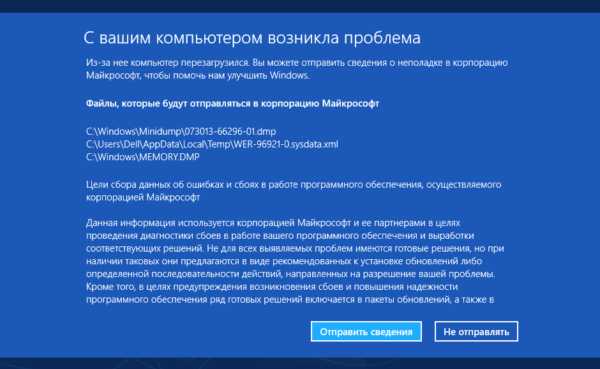
Заражение вирусами
Произвольное выключение также вызывают вредоносные программы. Чтобы избавиться от них, проверьте систему на наличие вирусов. Постоянное использование антивируса обеспечивает лучший уровень защиты, но при этом уменьшает быстродействие. Компромиссный вариант — средства экспресс проверки.
Одно из таких приложений — «Dr.Web CureIt!». Скачайте программу с официального сайта. Запустите исполняемый файл, поставьте галочку напротив пункта о вашем согласии отправлять статистику. Если вы не желаете, чтобы данные о найденных вирусах получали разработчики, приобретите платную версию. Нажмите «Продолжить» для перехода на следующий этап.

К сведению! Похожий функционал имеет Kaspersky Virus Removal Tool.
При нажатии кнопки начнётся полное сканирование на предмет вредоносного кода. Этот процесс довольно продолжительный, но он приносит наилучший результат. С помощью ссылки под кнопкой вы сможете отметить только необходимые разделы для выполнения проверки. Есть возможность просканировать только оперативную память, чтобы убедиться, что сейчас не запущены вирусы.

Начните проверку и дождитесь её окончания. Прогресс сканирования будет отображаться зелёным цветом. Найденные угрозы безопасности будут размещены в таблице. По завершении анализа антивирус «Dr.Web CureIt!» предложит вам выбрать действия, которые будут применены к найденным уязвимостям (игнорировать, вылечить, удалить).

Перегрев ноутбука
Из аппаратных (связанных с железом) причин, наиболее распространён перегрев компьютера. При достижении критического нагрева деталей автоматически происходит выключение, чтобы они не начали плавиться.
Проверить температуру компонентов можно с помощью утилит Speccy или HWiNFO. Обе программы бесплатны и доступны для скачивания через Интернет. Приложение HWiNFO позволяет просматривать подробную информацию о системе, но не имеет русскоязычного интерфейса. Существуют версии для операционных систем различной разрядности — 32 и 64 бита. Также есть портативные версии, не требующие установки. Скачайте и запустите HWiNFO.

Важно! Уточнить разрядность ОС можно через раздел «Тип системы». Нажмите на ярлыке «Этот компьютер» правой кнопкой мыши, выберите нижний пункт контекстного меню.
В верхнем меню выберите пункт «Sensors». Здесь собрана информация со всех датчиков компьютера, включающая напряжение и загрузку. Для определения перегрева смотрите значения температуры деталей. Она обозначается значком термометра слева. Столбцы таблицы отражают название датчика, текущий, минимальный, максимальный и средний показатели.

При выборе параметра откроется динамика его изменения. Здесь можно посмотреть, как повышается или понижается температура в реальном времени, для выявления зависимости с выполнением приложений. Масштабировать график поможет указание крайнего значения в верхнем текстовом поле. Нагрев отображается внизу.

Обратите внимание! Пороговые значения температуры компонентов указываются на сайте производителя или в инструкции. Когда текущая температура значительно превышает пограничную, устройство выключается.
Понизить нагрев поможет очистка от пыли, скопившейся внутри корпуса. Когда она оседает на деталях, свободный приток холодного воздуха становится невозможным. Электроника перегревается, девайс выключается. Рекомендуется заменить термопасту — кремообразный материал, используемый для лучшей передачи холода от радиаторов к микросхемам. Она продаётся в компьютерных магазинах.
В Интернете есть видеоролики по разборке и чистке разных моделей портативных девайсов. Используйте такую пошаговую инструкцию для самостоятельной очистки компьютера. Но если вы не уверены, что сможете правильно собрать все компоненты после уборки пыли, воспользуйтесь услугами специалиста.
Неисправность батареи
Сломанная батарея также приводит к произвольному выключению компьютера. Даже если он всегда подключен к электропитанию, устройство работает через батарею, её поломка вызывает отключение. Для диагностики попробуйте отсоединить батарею и использовать компьютер без неё. Питание будет производиться через сеть. При нормальной работе без батареи, задумайтесь над её заменой.

Трудности с блоком питания
Часто ноутбук выключается из-за поломки блока питания. В современных переносных компьютерах он внешний, поэтому для диагностики не потребуется разборка. Проверьте целостность шнуров, которые ведут от сети к блоку питания и от БП к ноутбуку. Также обратите внимание на плотность соединения разъёмов.
Если питание от блока происходит нормально, в статусе батареи будет отображаться «Заряжается». Когда компьютер включен в сеть, но зарядка не выполняется, подвигайте штекер. Если контакт отходит, девайс не заряжается.

Повреждения жёсткого диска
В процессе работы ноутбука на поверхности жёсткого диска появляются нечитаемые секторы. Их называют «битыми секторами» либо «бэдами». Если информация, используемая для работы Windows, расположена на одном из таких секторов HDD, возникает ошибка, в результате которой ноутбук выключается сам по себе.
Опытный мастер определяет ошибки HDD по звуку. Когда считывающая головка попадает на битый сектор, возникают характерные щелчки. Для неопытных пользователей разработаны специальные приложения, проверяющие поверхность диска на наличие «бэдов». Популярные утилиты: MHDD, Victoria и HDDScan.

Полезный совет! Для поиска битых секторов лучше использовать приложение, загружаемое с флешки или CD. При работе программы под Windows возможны конфликты доступа к данным.
Другие аппаратные дефекты
Если самостоятельное выключение устройства продолжается после всех этих шагов, причина — поломка других аппаратных компонентов. Выявить её в домашних условиях сложно, поэтому рекомендуется отнести компьютер в сервисный центр. Неисправность встречается в модулях оперативной памяти, материнской плате или процессоре.

Полезное видео: Почему выключается ноутбук
winetwork.ru
Почему выключается ноутбук сам по себе? Возможные причины и решение проблемы. Ноутбук выключается сам по себе
Все больше пользователей отдают предпочтение в пользу ноутбуков, а не стационарных компьютеров. Безусловно, здесь срабатывают такие неоспоримые качества, как компактность, мобильность, а также мощность, которой достаточно для выполнения большинства повседневных задач. К сожалению, ноутбук – достаточно уязвимое устройство, и одна из наиболее часто встречаемых неполадок с ним – внезапное отключение сразу после включения.
К сожалению, проблема со внезапным отключением ноутбука сразу после включения является одной из наиболее часто встречающихся. Пугает еще и тот факт, что проблему может вызвать далеко не одна причина. Ниже мы постараемся охватить основные причины внезапного отключения компьютера, начав с наиболее распространенной.
Почему компьютер внезапно отключается после включения?
Причина 1: нарушение работы системы охлаждения
Первая наиболее распространенная причина неполадки, которая заключается в нарушении работы системы охлаждения.
Дело в том, что система охлаждения – наиболее уязвимое место ноутбука. Если компьютер длительное время не чистить, то со временем ноутбук, а именно решетка радиатора и лопасти кулера будут забиваться пылью, мешая работе кулера и циркуляции воздуха, который позволяет охлаждать внутреннюю составляющую вашего ноутбука.
В результате того, что циркуляция могла быть нарушена, ноутбук сначала будет ощутимо нагреваться. Если температурные показатели превысили все допустимые нормы, в ноутбуке будет срабатывать реле, которое автоматически отключает его работу во избежание сгорания компонентов. Если же уже на стадии включения ноутбук не сможет раскрутить кулер системы охлаждения, ноутбук может выключаться сразу после его включения.
Проблема решается достаточно банально: необходимо почистить кулер ноутбука. Проблема состоит в том, что для каждой модели ноутбука существует свой способ разборки, и, порой, пробраться к системе охлаждения достаточно трудно, из-за его настоятельно рекомендуется обращаться в сервисный центр или к компьютерному мастеру, который поможет почистить ноутбук, а также заменить устаревшую термопасту (что также настоятельно рекомендуется сделать).
Если вы подозреваете, что в вашем ноутбуке нарушена именно система охлаждения, например, прежде были предпосылки в виде чрезмерного перегрева ноутбука, не стоит откладывать его чистку – если и дальше продолжать включать ноутбук при нарушенной циркуляции воздуха, все и вовсе может закончиться тем, что в ноутбуке сгорят некоторые компоненты, и тогда ремонт устройства выйдет уже значительно дороже.
Причина 2: неправильное подключение компонентов ноутбука
Данную причину, скорее, стоит рассматривать в том случае, если прежде ноутбук подвергался разборке.
В данном случае вам потребуется все ли шлейфы в ноутбуке правильно и обязательно до конца подключены. Внимательно перепроверьте все подключения, если неполадка будет обнаружена, то после ее правильного подключения проблема должна устраниться.
Причина 3: конфликт USB-устройств
Достаточно часто проблема с внезапным отключение ноутбука может появиться из-за подключенных USB-утройств или карт-памяти, которые по каким-либо причинам вступают в конфликт с ноутбуком.
В данном случае вам следует попробовать отключить от ноутбука все USB-устройства, а также убедиться, что картридер пуст. После этого попробуйте выполнить запуск ноутбука.
Причина 4: неработоспособность жесткого диска, оперативной памяти или DVD-привода
lab-music.ru


Ваш комментарий будет первым